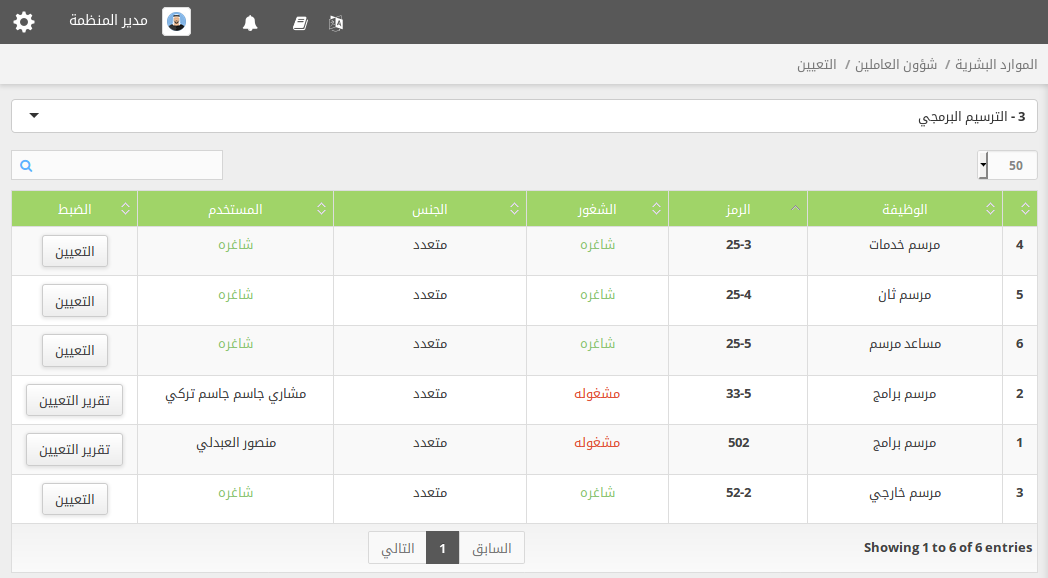تعتبر واجهة التعيين الواجهة الرئيسية التي يتم من خلالها إجراء التعيينات للمستخدمين المسجلين بالنظام علي الوظائف التي تم إضافتها في برنامج الدليل التنظيمي علي كل الوحدات، الشكل التالي يوضح واجهة التعيين.
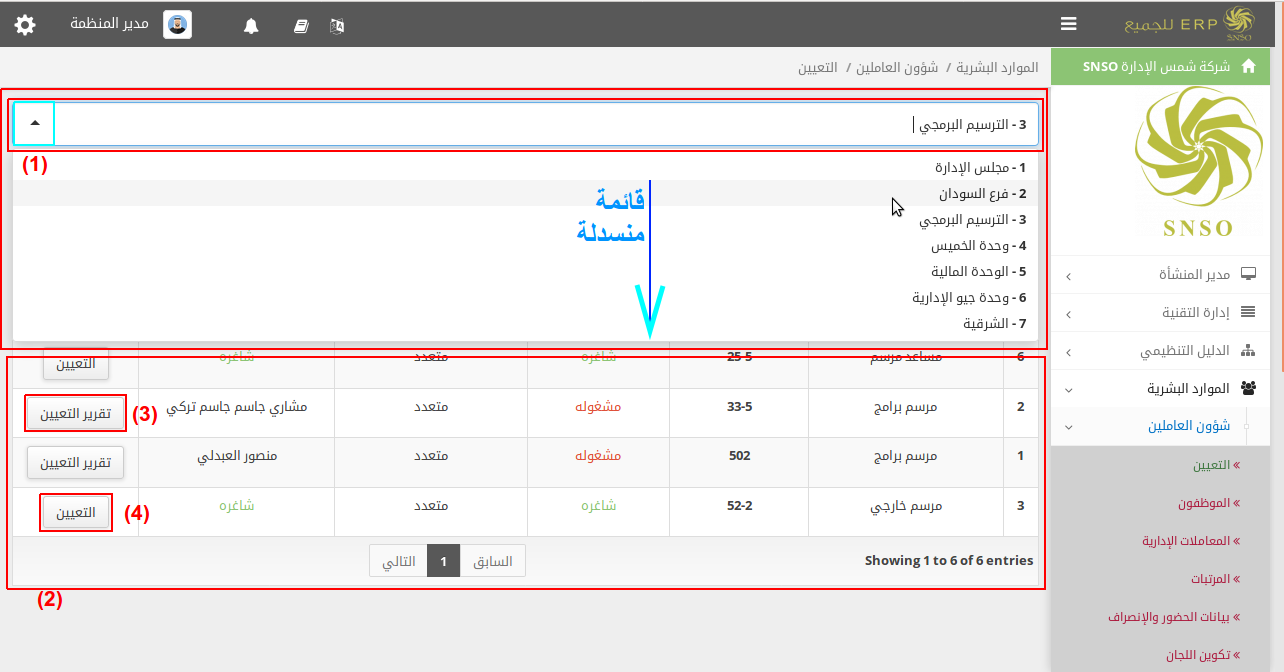
من الشكل السابق نلاحظ أن واجهة التعيين تحتوي علي أربعة عناصر هي:
أولا: تبويب الوحدات
يحتوي هذا التبويب علي كل الوحدات داخل المنشأة علي النظام، حيث نقوم هنا بإختيار الوحدة التي نود العمل عليها أولا.
ثانيا: قائمة الوظائف
بعد إختيار وحدة ما من وحدات المنشأة من تبويب الوحدات هنا تظهر لنا كل الوظائف المتعلقة بهذه الوحدة، ومع كل وظيفة تظهر معلومات عنها تحدد ما إذا كانت مشغوله بموظف أم شاغرة.
ثالثا: زر تقرير تعيين
يظهر لنا هذا الزر في حالة أن الوظيفة الحالية تم التعيين عليها وأصبحت مشغوله بموظف ما يظهر لنا إسمة علي عمود المستخدم علي يمين زر تقرير تعيين مباشرة وعند النقر علي زر تقرير التعيين تظهر لنا واجهة منبثقة فيها بيانات عن الموظف المعين علي الوظيفة وبيانات عن الوظيفة نفسها وكذلك نص رد الموظف علي طلب التعيين، الشكل التالي يوضح واجهة تقرير التعيين.
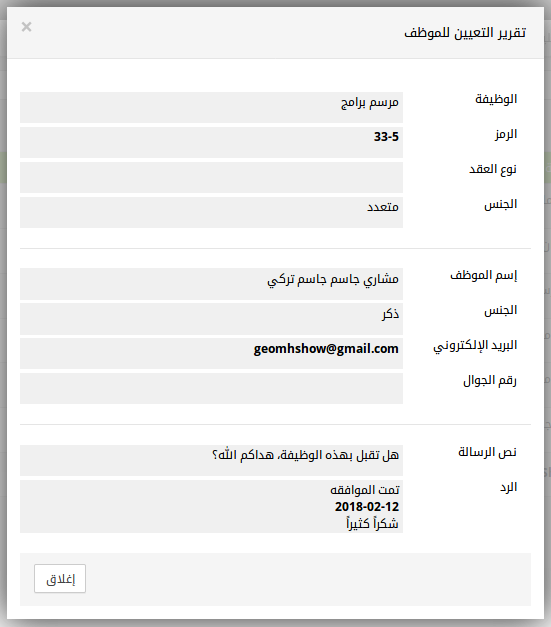
رابعا: زر التعيين
يظهر لنا هذا الزر مع الوظائف الشاغرة فقط ولذلك لغرض إجراء تعيين موظفين عليها وعند النقر علي هذا الزر يتم نقلنا تلقائيا إلي واجهة طلب إنضام التي يظهر لنا فيها كل المستخدمين المسجلين بالنظام وذلك لإختيار أحدهم وتعيينة مباشرة علي الوظيفة دون إخطاره بهذا الأمر أو بإرسال طلب الإنضمام إليه علي الوظيفة الحالية لتتم عملية التعيين بعد موافقتة علي طلب الإنضمام، الشكل التالي يوضح واجهة طلب إنضمام.
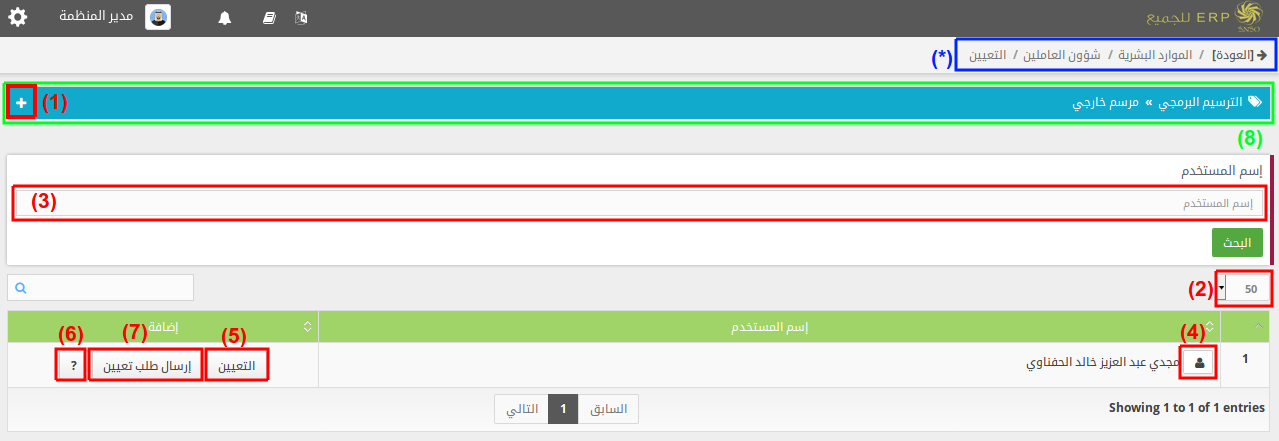
(*) مسار الدخول لواجهة التعيين في برنامج الموارد البشرية
نلاحظ من الشكل السابق أن واجهة طلب إنضمام تتكون من سبعة عناصر هي:
(1) زر بيانات الوظيفة: عند النقر علي هذا الزر تظهر لنا بيانات الوظيفة الحالية.
(2) ميزة تحديد عدد النتائج التي تظهر من نتيجة البحث عن الموظفين، 10، 25، 50، أو 100.
(3) تبويب بحث عن مستخدم: إذا كان عدد المستخدمين بالمنشأة كبير جدا نستخدم هذا التبويب للبحث عن مستخدم محدد، الشكل السابق والتالي يوضح تبويب بحث عن مستخدم (3).
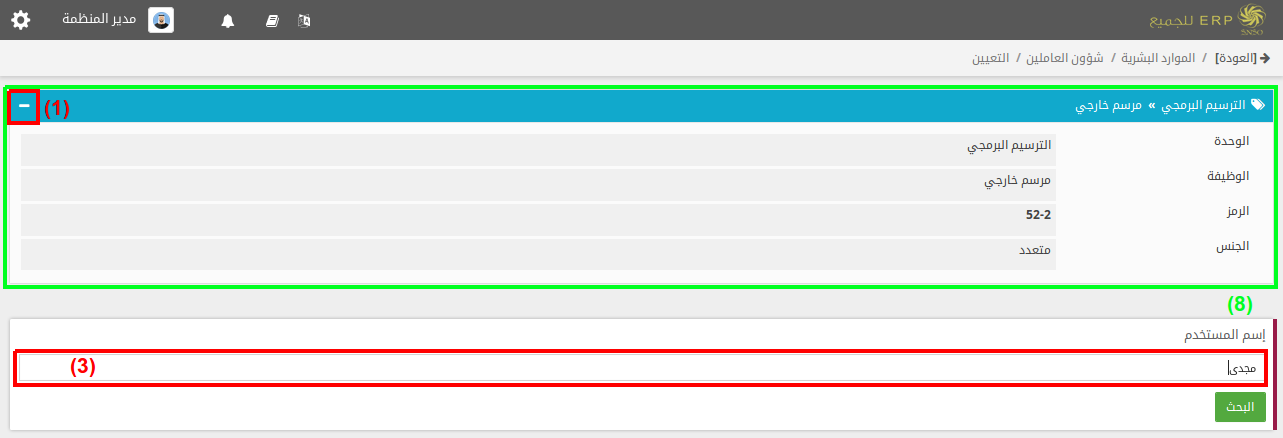
من الشكل السابق لتبويب بحث عن مستخدم نلاحظ أن الإجراء المتبع هو إدخال إسم المستخدم ومن ثم الضغط علي زر  .
.
(4) زر بيانات المستخدم: عند النقر علي هذا الزر تظهر لنا واجهة منبثقة تحتوي علي كل البيانات الأساسية للمستخدم، الشكل التالي يوضح واجهة بيانات المستخدم.
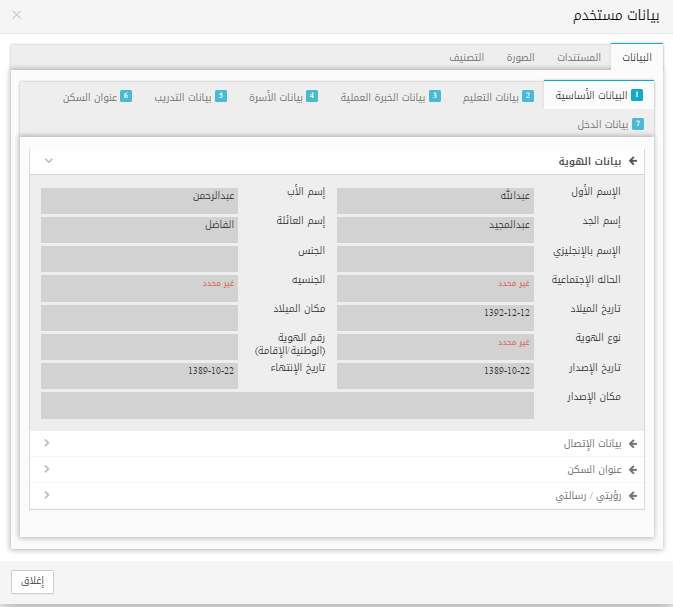
ويستفاد من هذه الواجهة في إتخاز قرار التعيين.
(5) زر تعيين: عند النقر على هذا الزر تظهر لنا واجهة منبثقة تحتوي بيانات المستخدم الحالي وتصنيفاته داخل النظام، نقوم بالضغط علي زر  لتأكيد إجراء التعيين أو نضغط علي زر
لتأكيد إجراء التعيين أو نضغط علي زر  للتراجع عن إجراء التعيين، الشكل التالي يوضح واجهة إجراء التعيين.
للتراجع عن إجراء التعيين، الشكل التالي يوضح واجهة إجراء التعيين.
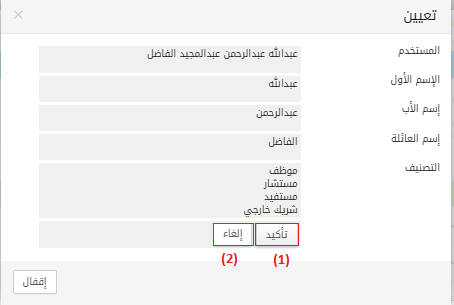
(6) زر معلومات الوظائف: يظهر لنا الزر في حالة واحدة فقط وهي أن هذا المستخدم شاغل لوظائف أخري وعند المرور بالماوس علي هذا الزر تظهر لنا قائمة وظائف المستخدم التي يعمل بها.
(7) زر إرسال طلب الإنضمام: عند النقر علي هذا الزر تظهر لنا واجهة منبثقة لتأكيد إرسال الطلب، الشكل التالي يوضح واجهة إرسال طلب إنضمام.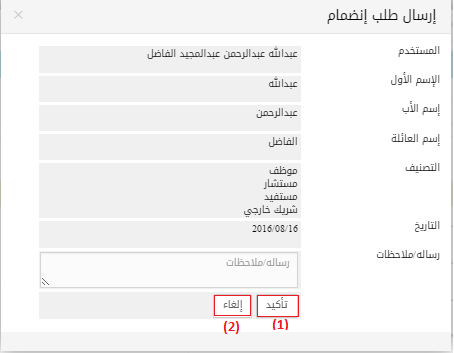 من الشكل السابق نلاحظ أن واجهة إرسال طلب إنضمام تحتوي علي بيانات المستخدم وتصنيفات وظائفه ومن خلال هذه الواجهة نستطيع إرسال ملاحظات أو رسالة بنص طلب الإنضمام للمستخدم للوظيفة الجديدة، ولتأكيد إرسال الطلب نضغط علي زر
من الشكل السابق نلاحظ أن واجهة إرسال طلب إنضمام تحتوي علي بيانات المستخدم وتصنيفات وظائفه ومن خلال هذه الواجهة نستطيع إرسال ملاحظات أو رسالة بنص طلب الإنضمام للمستخدم للوظيفة الجديدة، ولتأكيد إرسال الطلب نضغط علي زر  وللتراجع عن إرسال الطلب نضغط علي زر
وللتراجع عن إرسال الطلب نضغط علي زر  .
.
(8) المسمى الوظيفي والوحدة التي يتبع لها في هيكل المنظمة التنظيمي.
يمكن مشاهدة خطوات إجراء التعيين من خلال الفيديو التالي